Программа SketchUp обрела большую популярность среди архитекторов, дизайнеров и 3Д-моделеров благодаря очень простому и дружелюбному интерфейсу, легкости в работе, лояльной цене и многим другим преимуществам. Это приложение используют как студенты дизайнерских вузов, так и серьезные проектные организации, а также фрилансеры.
Для каких же задач SketchUp подходит больше всего?
Как пользоваться SketchUp
Архитектурное проектирование
Конек Скетчапа — эскизное проектирование архитектурных объектов. Эта программа окажет большую помощь на том этапе проектирования, когда заказчику нужно в кратчайшие сроки продемонстрировать общее архитектурное решение здания или его интерьера. Без траты времени на фотореалистичное изображение и создание рабочих чертежей, архитектор может воплотить свою идею в графический формат. От пользователя требуется лишь создать с помощью линий и замкнутых фигур геометрические примитивы и окрасить их нужными текстурами. Все это делается в несколько кликов, в том числе и настройка освещения, неперегруженная сложными функциями.
Скетчап очень удобен при создании технических заданий конструкторам и визуализаторам. В этом случае проектанту достаточно лишь оформить «болванку» для понимания задачи подрядчиками.

Алгоритм работы в SketchUp основан на интуитивном рисовании, то есть вы создаете модель так, как если бы рисовали ее на листе бумаги. При этом, нельзя сказать, что изображение объекта получится слишком ненатуральным. Используя связку SketchUp + Photoshop, можно создать впечатляюще реалистичные рендеры. Вам достаточно набросать эскиз объекта и уже в Фотошопе нанести реалистичные текстуры с тенями, добавить атмосферные эффекты, фотографии людей, автомобилей и растений.
Этот способ выручит тех, у кого нет достаточно мощного компьютера для просчета сложных и тяжелых сцен.

Более новые версии программы, помимо эскизного проектирования, позволяют создавать комплекты рабочих чертежей. Это достигается с помощью расширения «Layout», входящего в профессиональную версию SketchUp. В данном приложении можно создать макеты листов с чертежами, согласно строительным нормам. В виду высоких цен на «большой» софт, данное решение уже оценили многие проектные организации.

Дизайнерское проектирование мебели
С помощью линий, операций редактирования и текстурирования в Скетчапе элементарно создается мебель самых разных типов. Готовые модели можно экспортировать в другие форматы или применять в своих проектах
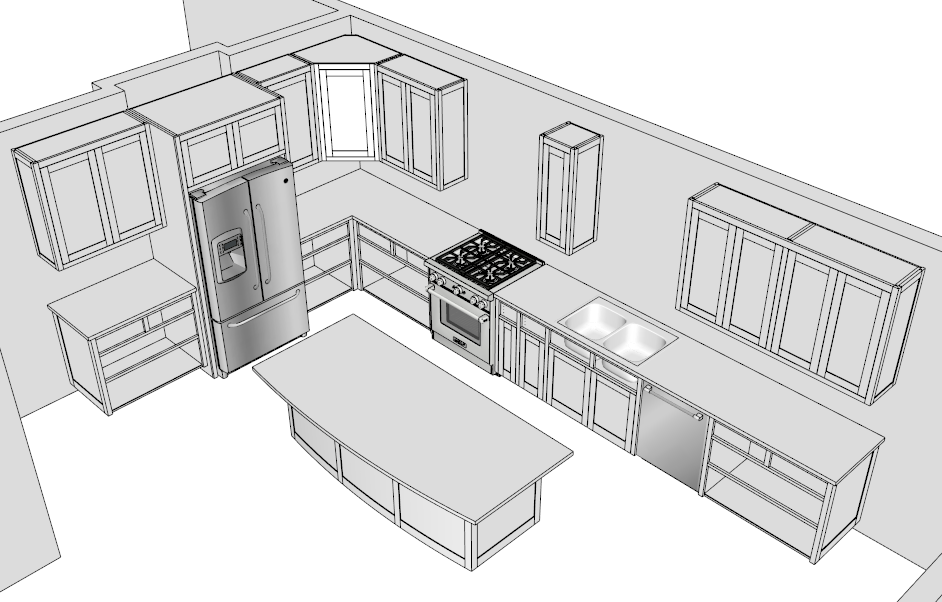
Проектирование с привязкой к местности
Благодаря связке с Google Maps, вы можете точно расположить свой объект в ландшафте. При этом вы получите корректное освещение в любую пору года и время суток. Для некоторых городов существуют трехмерные модели уже построенных зданий, поэтому вы можете поместить свой объект в их окружение и оценить, как изменилась окружающая среда.
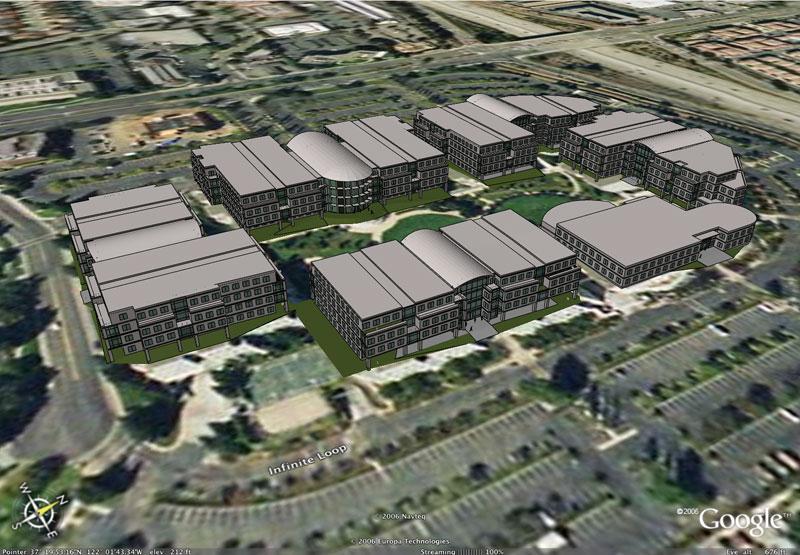
Это был далеко не полный список того, что может программа. Попробуйте как работать, используя SketchUp, и вы будете приятно удивлены.
 Мы рады, что смогли помочь Вам в решении проблемы.
Мы рады, что смогли помочь Вам в решении проблемы.
Добавьте сайт Lumpics.ru в закладки и мы еще пригодимся вам.
Отблагодарите автора, поделитесь статьей в социальных сетях.
 Опишите, что у вас не получилось. Наши специалисты постараются ответить максимально быстро.
Опишите, что у вас не получилось. Наши специалисты постараются ответить максимально быстро.
SketchUp: как пользоваться, описание программы, советы

Часто многие пользователи хотят поэкспериментировать с графикой, создать что-нибудь шедевральное или просто нарисовать какой-нибудь проект (дом, лужайку, таунхаус или что-то в этом роде). В этом плане недостатка в программном обеспечении нет. Есть монструозные проекты 3D Max, AutoCAD. Однако они очень сложны для начинающего юзера. А всегда хочется взять программу и сразу начать создавать шедевры, не тратя драгоценное время на обучение. Компьютерные гуру скажут, что такого не бывает. Однако есть одна программа, которая позволит даже неподготовленному пользователю создать впечатляющий проект. Называется она SketchUp. Как пользоваться этой утилитой? Очень просто. Но сначала мы расскажем об основных особенностях продукта.
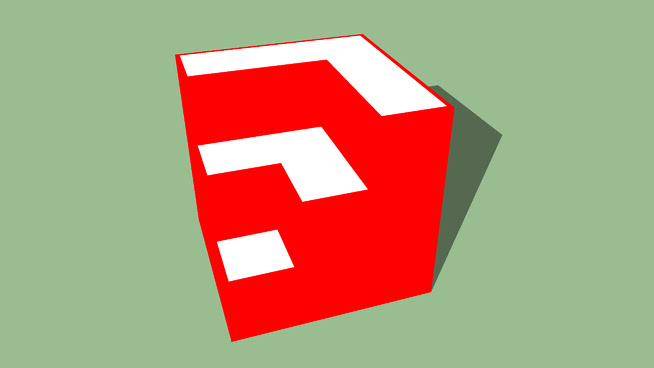
Особенности программы
В свое время эта замечательная утилита была создана командой независимых разработчиков. Однако она оказалась настолько успешной, что ее приобрел великий и могучий «Гугл». И только тогда приложение стало очень популярно. Главное было то, что не было программы проще SketchUp. Как пользоваться ей не задумывались даже начинающие пользователи, ибо все просто и интуитивно понятно. А главное — в комплекте есть русский язык. В комплекте с утилитой идет отличный рендерер, который создает проекты за довольно короткое время. Но этот параметр зависит также от мощности компьютера, на котором выполняется работа. Но главное отличие от других приложений такого рода — высокое качество картинки в режиме предпросмотра. Даже хваленый «3Д Макс» не может сравниться в этом со «СкетчАпом». В качестве бесплатного дополнения имеется огромная база уже готовых 3Д моделей на серверах «Гугл». Платить за них не нужно — только скачать и внедрить в свой проект.
Системные требования
Хоть SketchUp и является самой простой программой для 3Д-моделирования, но ее нельзя назвать нетребовательной к параметрам компьютера. Минимальные требования для запуска программы довольно жесткие: процессор не слабее Core i3, 8 гигабайт оперативной памяти (лучше 16), видеоускоритель с объемом памяти не менее 2 гигабайт, 20 гигабайт места на жестком диске и хороший монитор. Последний фактор не влияет на быстродействие, но просматривать результаты лучше на большом экране. Таковы системные требования SketchUp. Как пользоваться этой замечательной программой? Об этом читайте дальше.
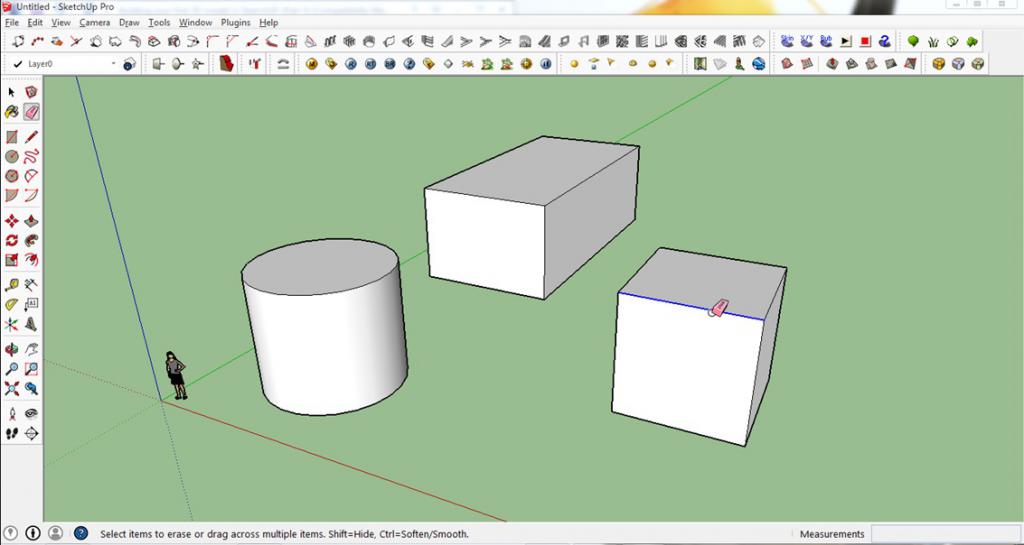
Как создать свой проект?
Как пользоваться SketchUp 8? Для начала нужно создать свой проект. Сделать это очень просто. Нужно всего лишь запустить программу. При первом запуске она сама предложит создать новый проект. Вам останется только выбрать его некоторые параметры. Все зависит от того, что нужно создать. На выбор есть несколько шаблонов: «Комната», «Здание», «Простая модель», «Сложная конструкция» и так далее. После выбора шаблона можно приступать к моделированию. Для этого имеется богатый набор инструментов. Однако опытный пользователь может заметить, что их не так уж и много (для программы по моделированию). Однако особенностью этой утилиты является и то, что дополнительные инструменты можно скачать с серверов «Гугл» и установить на панель. Это весьма удобно, так как установочный файл программы остается довольно мелким, и установка не требует много времени, как в случае с «3Д Максом» или «АвтоКАДом».
Выбор отображения предпросмотра
Еще одной «фишкой» утилиты является выбор степени прорисовки моделей в режиме предпросмотра. Есть вариант с полным отображением всех текстур и превосходной анимацией. Но он требует очень производительной машины. Если у вас ПК среднего уровня, то лучше воспользоваться режимом наброска. Все объекты оказываются «нарисованными» карандашами, а уровень анимации снижается до минимума. Есть вариант отображения с полноценными 3Д-объектами, прорисованными в упрощенном стиле, с минимальной анимацией. Такова программа SketchUp. Как пользоваться рендерером? Об этом в следующей главе.
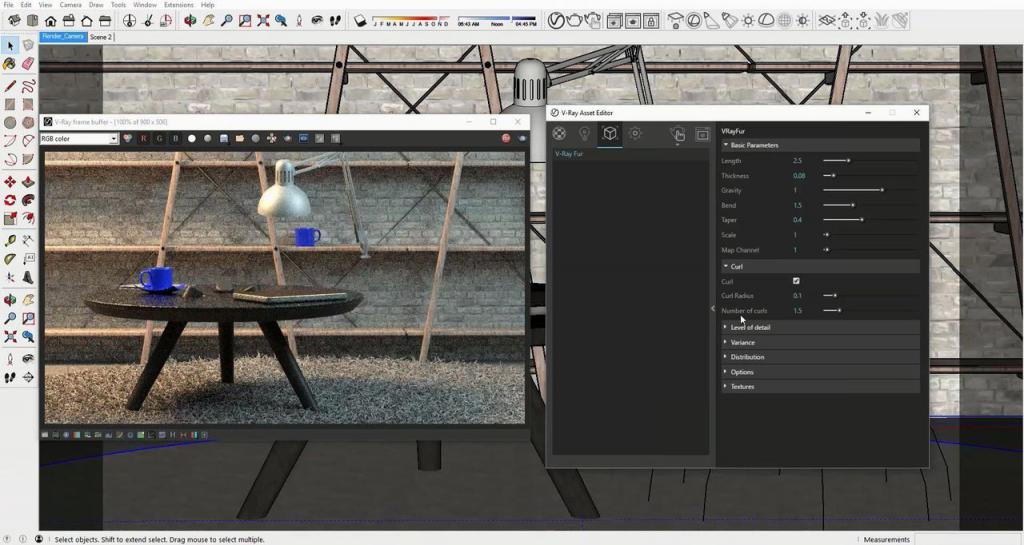
Система V-Ray. Как ей пользоваться?
Фирменный (качественный и нетребовательный к ресурсам) рендеринг в утилите достигается при помощи специальной системы, которая называется V-Ray. Как пользоваться VRay? SketchUp — довольно простое приложение и операция рендера начинается просто. Достаточно найти в верхней панели пункт «Файл», в нем подпункт «Экспорт» и щелкнуть по нему. Откроется окно с настройками вывода. И здесь проявляется уникальность V-Ray. Можно менять настройки камеры так, как вам заблагорассудится. Также есть фирменная «фишка» — проход сквозь стены и перекрытия для достижения большего эффекта. Однако применять всю эту красоту в открытом проекте не рекомендуется, так как нагрузка на процессор будет нешуточная. Лучше сохранить все это в видеоформате и затем наслаждаться зрелищем.
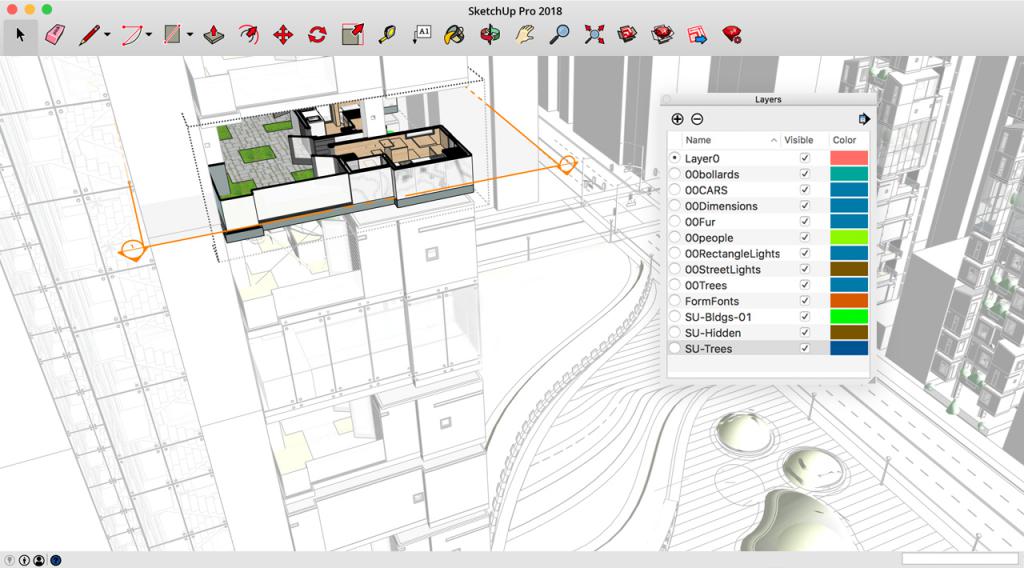
Версия PRO
Как и любой коммерческий продукт, «СкетчАп» имеет несколько редакций, предназначенных для различного употребления. Есть начальная версия. Она бесплатна и рассчитана на ознакомление. Работают далеко не все функции, не работает бесплатная загрузка инструментов и моделей. Зато версия бесплатна. Те, кто собирается заниматься профессиональной деятельностью с помощью «СкетчАпа» приобретают версию «Про». Цена ее достаточно высока, но она стоит каждого потраченного рубля. Полная версия приложения — это как раз SketchUp Pro. Как пользоваться этой версией? Точно так же, как и начальной. Разве что придется потратить некоторое время на изучение новых инструментов. Но они интуитивно понятны. Проблем не возникнет даже у новичков.
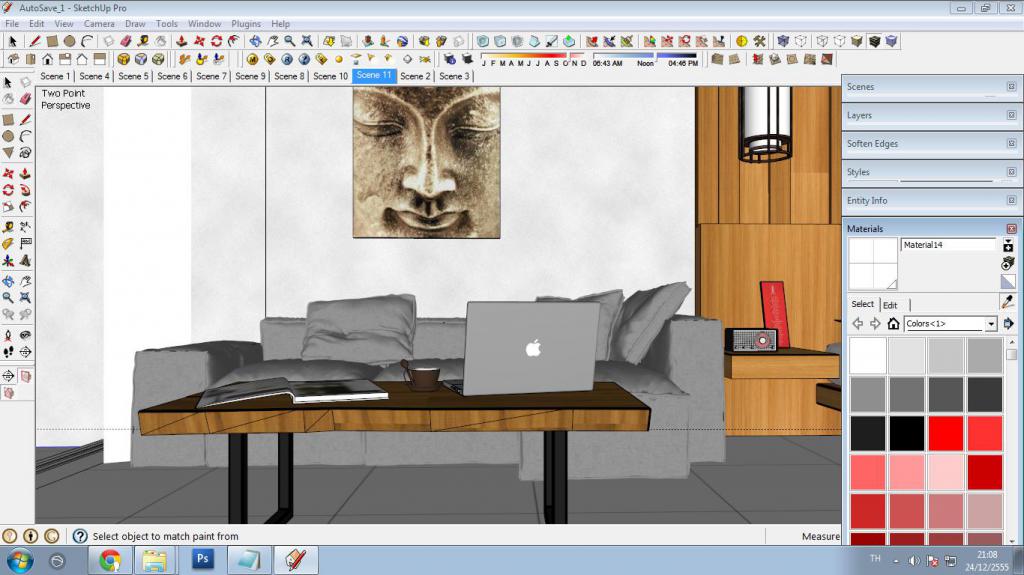
SketchUp Layout
Это специализированный компонент программы, который позволяет создать современную презентацию из проекта. Будут использованы самые современные переходы и эффекты. «Пауэр Поинт» от «Майкрософт» немного самхивает на это чудо, но в нем нет такого богатого функционала и таких эффектов, как в SketchUp Layout. Как пользоваться этой опцией? Очень просто. Для начала нужно создать полноценный проект. Когда все создано и прорисовано, можно приступать к созданию презентации. Идем в меню «Файл» и ищем пункт «Создать презентацию». Откроется мастер презентаций. Здесь можно выставить последовательность кадров, вставить нужные комментарии и применить требующиеся эффекты. Также можно вставить переходы. Сохранить презентацию можно в любом виде. Некоторые предпочитают создавать такие вещи в видеоформате. Но тогда исчезает элемент интерактивности. Лучше создать ее в формате стандартной презентации «Пауэр Поинт». Тогда можно будет открывать посредством «Майкрософт Офиса». Этот компонент понравится многим конструкторам и инженерам. Но он доступен только в версии «Про». Так что придется потратиться.
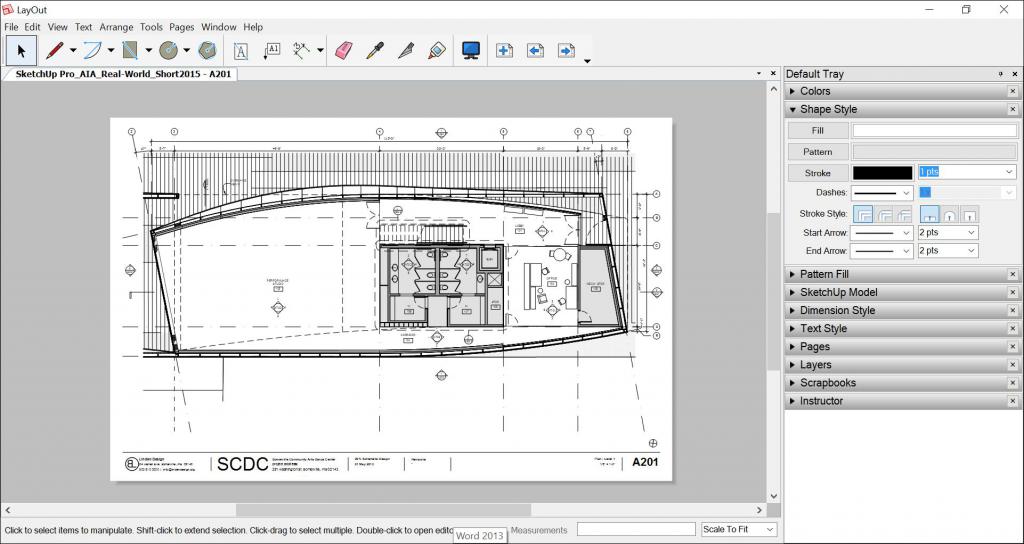
Заключение
Итак, мы рассмотрели программу для сложного 3Д-моделирования под названием SketchUp. Как пользоваться основными опциями утилиты тоже поняли. Стоит упомянуть, что сия программа отлично подходит как новичкам, так и профессионалам. Однако последним придется раскошелиться на про-версию. Без этого пользоваться всеми замечательными опциями программы и ее богатым инструментарием не получится. Утилита хороша для моделирования различных объектов, создания интерьеров, просчета возможных погрешностей и прочего. В утилите имеется отличный калькулятор формул. Он способен делать сложнейшие вычисления. Теперь юзерам не нужно прибегать к услугам пакета «Эксель» из «Майкрософт Офиса». Это делает «СкетчАп» самой универсальной программой для 3Д-моделирования. Есть смысл потратить некоторое количество денег на качественный продукт. Тем более что он способен весьма существенно помочь в работе. Можно, конечно, скачать «крякнутую» версию где-нибудь на торрент-трекере, но за ее стабильность никто не поручится.
Как пользоваться Google SketchUp
Содержание статьи
- Как пользоваться Google SketchUp
- Как пользоваться Google Earth
- Что такое скетч
Изначальное предназначение программы Google SketchUp – дать пользователям возможность создавать модели зданий и добавлять их на карты Google, поэтому она приспособлена для создания архитектурных объектов. Впрочем, моделировать можно и мебель, и посуду, и транспортные средства, и оружие – словом, практически все рукотворные объекты. Для природных объектов с их «неправильными» линиями этот редактор не подходит.
В платной версии программы есть функция экспорта в формат *obj, благодаря этому модели, сделанные в Google SketchUp, можно использовать в других программах, например, в ландшафтном редакторе Bryce.
Окно программы
При первом запуске программы она предложит выбрать единицы измерения: метры, дюймы. В открывшемся окне появится «поле», на котором будут размещаться объекты, трехмерная система координат и человеческая фигура, с которой можно соотносить размеры объектов. При желании ее можно удалить, выделив и нажав клавишу Delete.
Манипулировать этим рабочим полем можно с помощью трех инструментов: «Панорама» (значок на панели в виде руки) – для передвижения, «Орбита» (изогнутые стрелки) – для вращения и «Масштаб» (лупа) для увеличения.
В правой части экрана находится окно «Учебник». Выбрав ту или иную функцию, в нем можно увидеть пояснения, как ею пользоваться, в виде текста и анимированной картинки. Начинающему пользователю это очень помогает.
В левом нижнем углу можно увидеть «Измерения». Там при создании объектов будет отображаться длина линии, сторона прямоугольника, радиус окружности или расстояние от центра шестиугольника до его угла.
Для работы с любым объектом или его частью объект нужно выделить с помощью инструмента «Выбрать» (значок в виде стрелки). Одинарный щелчок левой кнопкой мыши выделяет только плоскость, двойной – плоскость вместе с линиями. Чтобы выделить объект целиком, нужно нажать левую клавишу мыши за пределами объекта и, не отпуская, протянуть по диагонали, «охватив» объект.
Создание моделей
Моделирование начинается с создания основы на плоскости, которой станет определенная фигура. Необходимые для этого инструменты находятся в меню «Рисование», при желании их можно вынести на панель: линия (иконка в виде карандаша), прямоугольник (квадрат), окружность, дуга, «от руки» (имеется в виду произвольная линию, значок в виде кривой) и многоугольник (значок в виде треугольника, но в действительности имеется в виду шестиугольник). Удалять лишние фигуры или их части, отграниченные линиями, позволяет инструмент «Ластик» в меню «Инструменты».
Теперь, когда фигура создана, ее можно сделать объемной. Для этого служит инструмент «Тяни-толкай» в меню «Инструменты» (параллелепипед с прямой стрелкой, направленной вверх). Он превращает прямоугольник в параллелепипед, квадрат в куб, круг в цилиндр, по такому же принципу «вытягивается» любая фигура.
Более сложный вариант этого инструмента – «Ведение» (похожий значок, но с изогнутой стрелкой). Она «вытягивает» фигуру не прямо, а по заранее начерченной траектории. Так можно сделать, например, карниз по периметру здания.
Один из самых простых вариантов «Ведения» – создание тел вращения. Так можно создать бокал, церковный купол или колокол. Необходимо начертить вертикальный прямоугольник. Удобнее всего расположить его так, чтобы один из углов совпадал с центром системы координат, а две стороны – с осями. На прямоугольнике нужно нарисовать фигуру, представляющую собой половину поперечного сечения объекта. Середина фигуры должна совпадать с осью координат. Участки прямоугольника, находящиеся за пределами фигуры, удаляются ластиком.
Теперь нужно начертить круг с центром в нулевой точке координат, а окружность должна совпадать с краем фигуры. Инструментом «Выбрать» нужно выделить плоскость круга (но не линию окружности!) и удалить ее, чтобы осталась только линия. Теперь, выделив плоскость фигуры, нужно провести инструментом «Ведение» вдоль окружности до замыкания.
В моделировании не обойтись без измерений. Для этого служит инструмент «Рулетка» (иконка в виде этого предмета). С ее помощью можно не только измерять фигуры, но и намечать линии на них. Это нужно, например, для того, чтобы начертить окна на одном уровне.
Возможно, размер объекта придется изменить с помощью инструмента «Масштабировать» (прямоугольник с диагональной красной стрелкой внутри). Прежде чем применять его, нужно выделить объект или его часть. Масштабировать можно не только весь объект, но и его грань. Таким способом можно, например, превратить параллелепипед в усеченную пирамиду, а цилиндр в усеченный конус.
Еще один важный инструмент – «Сдвиг» (две дуги, пересеченные красной стрелкой). С его помощью делается «копия» плоской фигуры, расположенная внутри ее или наоборот – за пределами, вокруг фигуры.
Текстуры
Для наложения текстур используется инструмент «Заливка» (значок в виде ведра и льющейся краски). Когда выбран этот инструмент, появляется окно «Материалы». В меню текстуры сгруппированы по разновидностям: «Металл», «Древесина», «Ковры и ткани» и т.д. Выбрав текстуру, можно перейти на вкладку правка. Материал можно сделать более темным или светлым, можно создать на его основе новый или загрузить в качестве текстуры любой графический файл, а также отрегулировать степень прозрачности. Когда материал готов, можно приступать к «окрашиванию», щелкая правой клавишей мыши по каждой плоскости объекта.
Тем, кто собирается использовать модели в редакторе Bryce или DAZ Studio, следует знать один нюанс. Текстуры из SketchUp в этих программах выглядят не лучшим образом, их придется заменить другими. Чтобы это было возможным, нужно «раскрашивать» по-разному части модели, на которые предполагается накладывать разные текстуры, иначе потом нельзя будет разгруппировать объект. Неважно, какими будут текстуры, главное, чтобы они были разными, причем каждую плоскость нужно «окрасить» с обеих сторон.
Если модель создавалась для помещения ее на карту Google, это можно сделать, выбрав в меню «Файл» пункт «Географическое положение» и подпункт «Добавить местоположение». В отдельном окне откроется географическая карта. В строке поиска можно набрать название города, а затем найти в нем нужное место.
Разумеется, это не все секреты возможности Google SketchUp, но этих сведений достаточно для того, чтобы начать работать с нею. В процессе работы откроются и другие секреты программы.
Проектирование и визуализация в SketchUp
Вы научитесь уверенно работать в SketchUp: моделировать любые объекты, создавать сложные чертежи и визуализации. Сможете делать более дорогие проекты для заказчиков или спроектировать дом мечты для себя.
Записаться на курс
- Длительность
Кому подойдёт этот курс
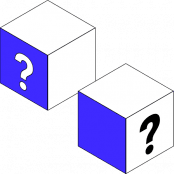
3D-визуализаторам
Освоите SketchUp на профессиональном уровне и научитесь создавать 3D-модели любых объектов. Добавите крутые работы в портфолио и сможете претендовать на должность 3D-визуализатора в топовой студии.
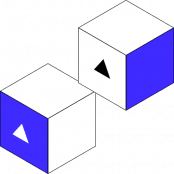
Дизайнерам интерьера
Вы научитесь создавать в SketchUp сложные интерьеры. Сможете презентовать проекты заказчикам с помощью эффектных визуализаций и больше зарабатывать.
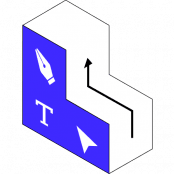
Архитекторам
Сможете создать проект дома или квартиры в одной программе: от чертежа до визуализации. Научитесь моделировать в SketchUp архитектуру любой сложности, чтобы заниматься более интересными проектами.
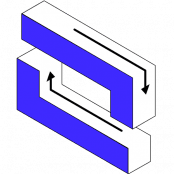
Тем, кто делает ремонт
Освоите инструменты проектирования и визуализации, сможете настраивать свет и работать с материалами. Самостоятельно придумаете место, в котором хотите жить: от проекта до рендера.
Чему вы научитесь
Профессионально работать со SketchUp
С нуля освоите главный инструмент визуализатора. Научитесь создавать сложные рельефы, проекции, настраивать свет и сможете пользоваться готовыми решениями из библиотек.
Создавать 3D-визуализации
Узнаете, как превратить эскиз в фотореалистичную 3D-модель с помощью SketchUp. Научитесь создавать помещения, предметы мебели с правильной геометрией и другие объекты.
Придумывать предметы интерьера
Сможете не срисовывать, а воплощать собственные креативные модели, чертежи и интерьерные решения.
Работать с V-Ray
Освоите систему рендеринга V-Ray и сможете создавать с её помощью более детализированные архитектурные планы и атмосферные интерьеры.
Текстурировать объекты
Научитесь создавать текстуры для разных материалов — тканей, дерева, стекла и т. д. Узнаете, как сделать их реалистичными.
Самостоятельно проектировать дома и квартиры
Полностью придумаете жилище своей мечты: от основной части до кровли. Настроите комфортное освещение, подберёте материалы и перенесёте свои задумки на чертежи.
Ваши будущие работы
Создавайте атмосферные визуализации, которые не оставят заказчиков равнодушными.




Изучаете тему
В курсе — практические видеоуроки.
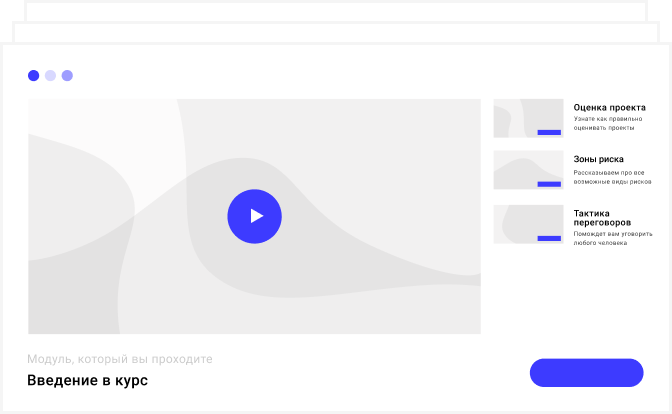
Выполняете задания
В том темпе, в котором вам удобно.
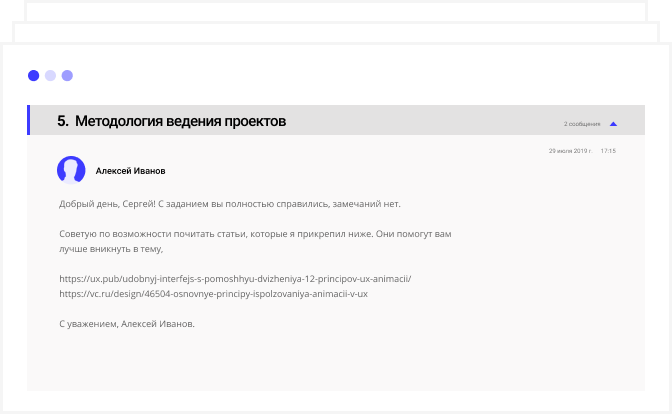
Работаете с преподавателем
Закрепляете знания и исправляете ошибки.
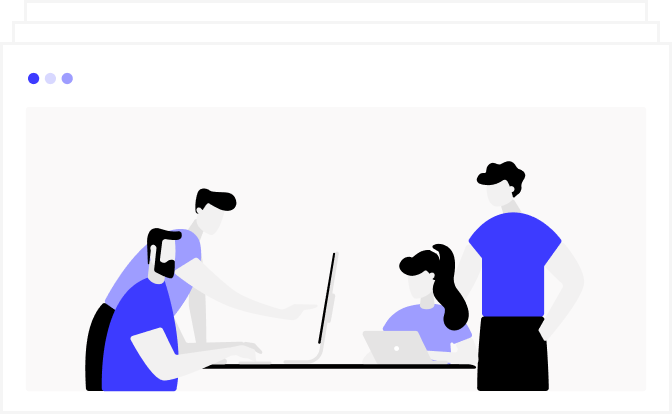
Защищаете дипломную работу
И дополняете ею своё портфолио.
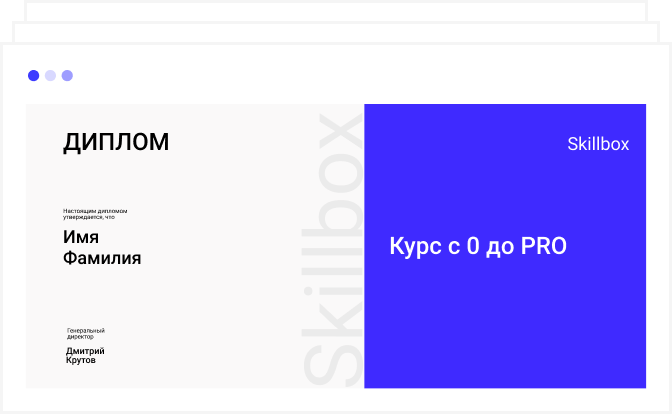
Вас ждут онлайн-лекции и практические задания на основе реальных кейсов.
- 17 тематических модулей
- 66 онлайн-уроков
SketchUp. Проектирование
- Начало работы со SketchUp
Установите SketchUp, разберёте интерфейс программы, освоите создание примитивов и 2D-объектов.
Научитесь создавать 3D-примитивы, освоите полигональное моделирование и solid-операции.
Научитесь работать с массивами, копированием, группами и компонентами.
Сможете загружать чертежи, строить основную часть здания, создавать окна и двери.
Освоите работу с текстурами, сможете создавать малые формы, поработаете с 3D-Warehouse, научитесь сажать здания на ландшафт.
Познакомитесь с видами, разрезами, сечениями, изучите шаблоны LayOut и научитесь создавать презентацию проекта.
SketchUp PRO
- Интерфейс, 2D-черчение
Вы изучите геометрию и базовые инструменты в SketchUp. Сможете создать чертёж плана.
Рассмотрите распространённые ошибки начинающих дизайнеров в 3D. Изучите горячие клавиши и полигональное моделирование.
Вы узнаете, что такое solid-объекты и операции. Научитесь работать с группами, компонентами, массивами элементов и окнами Outliner и Layers. Сможете структурировать множество элементов и создать базу компонентов.
Научитесь создавать рельефы и моделировать сложные поверхности. Разберётесь в Dynamic Components и сможете анимировать динамические элементы.
Вы научитесь работать с окнами Materials и Styles, сможете создавать текстуры и добавлять их к 3D-моделям.
Познакомитесь с интерфейсом Layout и научитесь создавать векторную графику для оформления чертежей и видов модели.
Изучите интерфейс V-Ray, чтобы настраивать ракурс, камеру, свет и проводить предварительный рендеринг.
Вы научитесь заменять стандартные материалы SketchUp на материалы V-Ray и настраивать отдельные слои каждого из них.
Освоите Dome Light и сможете создавать нужную атмосферу для изображения. Поймёте, как делать прокси-объекты из тяжёлой геометрии и управлять параметрами готового рендера.
Научитесь создавать источники естественного света: плоские, сферические, составные.
Освоите работу с фокусом камеры и научитесь визуализировать ткани. Создадите интерактивную панораму комнаты.
Получить презентацию программы и консультацию специалиста
Похоже произошла ошибка. Попробуйте отправить снова или перезагрузите страницу.
Ваша заявка успешно отправлена
Преподаватели

Руслан
Яценко
Преподаватель топовой архитектурной школы МАРШ со стажем более 10 лет. Публиковался в рубрике Tatlin «Молодые архитекторы 2018» и в журнале Speech.

Ильдар
Тимербаев
Участник проектов по строительству и реконструкции газораспределительных пунктов в Измайлове, Бабушкине и Люблине. Реконструировал газопроводы перед запуском МЦК.
Работы преподавателя
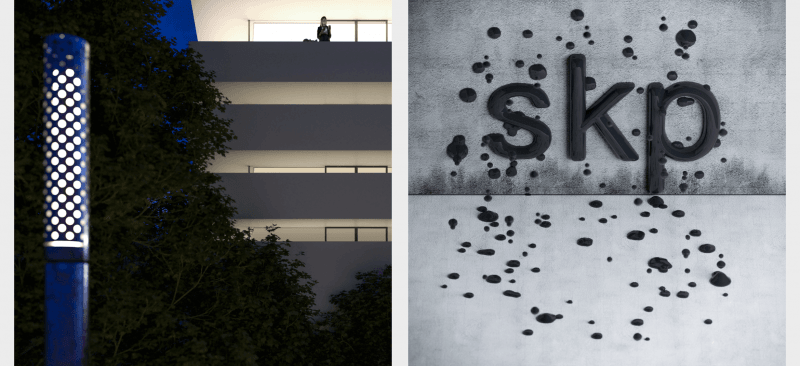
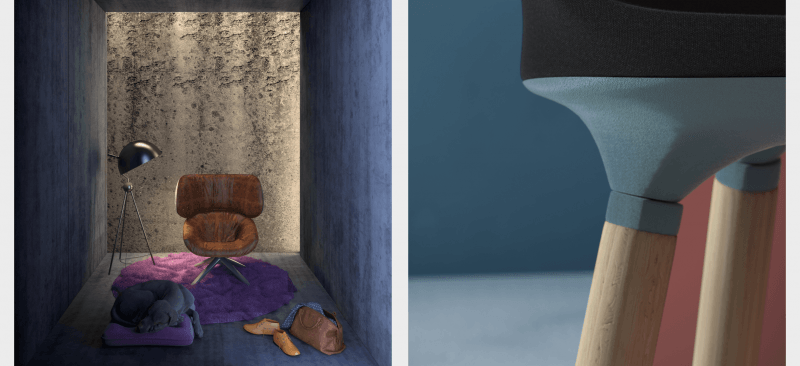
Стоимость обучения
- Рассрочка на 12 месяцев 2 742 ₽
- Стоимость со скидкой 32 900 ₽
- Первоначальная стоимость 47 000 ₽
- Старт курса: 1 мая
- Осталось: 9 мест
Записаться на курс или получить бесплатную консультацию
Похоже произошла ошибка. Попробуйте отправить снова или перезагрузите страницу.
Ваша заявка успешно отправлена
Часто задаваемые вопросы
- Я никогда не работал со SketchUP и не занимался визуализацией интерьеров. У меня получится?
Конечно! При правильном подходе к обучению, самостоятельном расширении кругозора и своевременном выполнении домашних заданий вы сможете достигнуть результата даже без специальных базовых знаний. Во всём помогут опытные наставники, которые будут курировать вас на протяжении всего курса.
Вы можете работать с материалами курса в удобное время, двигаясь по программе в подходящем вам темпе. Более того, все уроки будут доступны и по окончании курса, навсегда, так что вы сможете освежить свои знания в любой момент. Обучение организовано таким образом, чтобы вы могли совмещать его с работой, учёбой и личной жизнью.
Всё зависит только от вас. В среднем наши студенты занимаются от трёх до пяти часов в неделю.
У вас будет куратор в Telegram-чате, а преподаватель лично прокомментирует домашние задания и даст полезные советы. Так вы сможете перенять опыт, профессиональные знания и лайфхаки.
Да, вы можете купить курс в рассрочку — и спланировать свой бюджет, разбив всю сумму на небольшие ежемесячные платежи.
Получите консультацию и курс в подарок при покупке
Мы свяжемся с вами и ответим на любые возникшие вопросы
Похоже произошла ошибка. Попробуйте отправить снова или перезагрузите страницу.
Ваша заявка успешно отправлена
Записаться на курс
Наш специалист свяжется с вами и ответит на любые ваши вопросы
Похоже произошла ошибка. Попробуйте отправить снова или перезагрузите страницу.
Ваша заявка успешно отправлена
Спасибо за заявку!
Наш менеджер свяжется с вами
в ближайшее время
Купите со скидкой 1500 ₽ или оформите рассрочку
- 8 (800) 500-05-22 Контактный центр
- +7 (499) 444-90-36 Отдел заботы о студентах
hello@skillbox.ru
г. Москва, Ленинский проспект,
дом 6, строение 20
Горячие клавиши в SketchUp
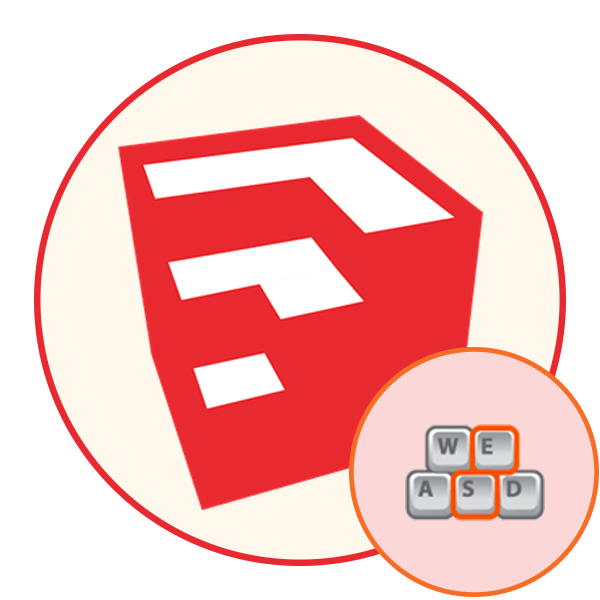
Сейчас особой популярностью у профессионалов пользуются различные программы для проектирования в трехмерном режиме. К самым известным и часто используемым средствам относится и SketchUp. В функциональность этого софта входит множество полезных инструментов не только для проектирования, но и визуализации. Разобраться со всеми ними будет не так сложно, особенно если использовать официальные или сторонние уроки. Однако научиться быстро использовать определенные функции будет труднее. Вместо нажатий кнопками мыши по каждому значку лучше воспользоваться горячими клавишами, о которых и пойдет речь далее.
Использование горячих клавиш в SketchUp
Далее мы предлагаем ознакомиться со списком распространенных сочетаний, которые помогут значительно ускорить взаимодействие с рассматриваемым программным обеспечением. Мы разделили список на несколько групп, составив тематические сочетания для более быстрого изучения всего представленного материала или поиска только необходимых команд, пропустив ненужную информацию. Давайте начнем с самой первой группы, постепенно рассматривая каждую.
Основные клавиши
Популярные клавиши зачастую являются стандартными, то есть вы их могли видеть и в других программах. Они же часто используются и для управления в операционной системе. Знакомы такие команды многим пользователям, а вот начинающие слышали далеко не обо всех. Потому давайте быстро пробежимся по основным комбинациям, которые поддерживаются и в SketchUp:
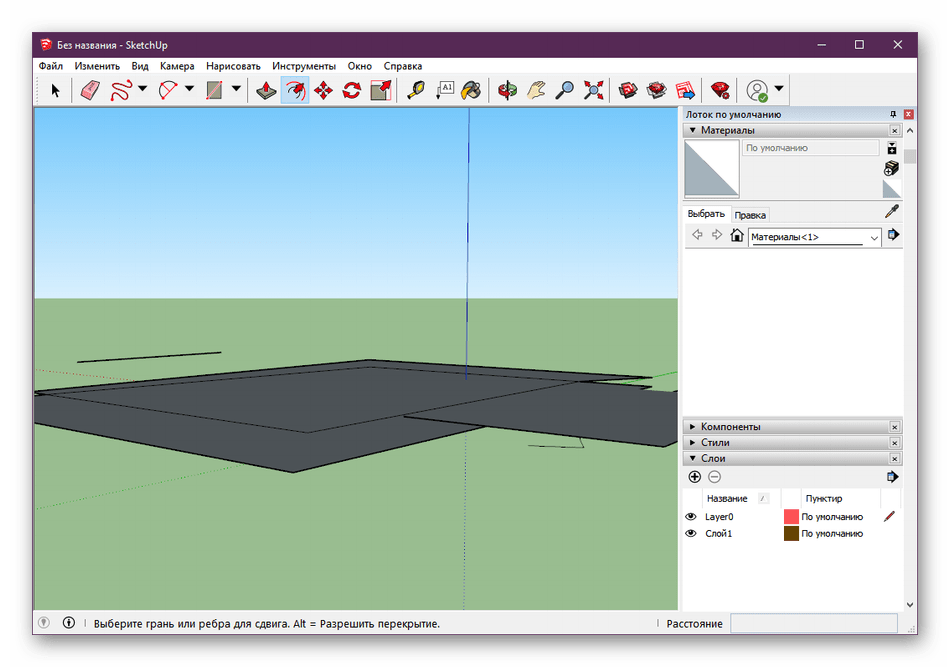
- F1 — открытие окна помощи. Здесь находится справка от разработчиков, контакты, проверяется текущая лицензия и обновления;
- Ctrl + N — создание нового проекта;
- Ctrl + O — переход к открытию файлов;
- Ctrl + S — сохранение изменений;
- Ctrl + C / Ctrl + V — копирование и вставка параметров, объектов и других программных элементов;
- Del / D — удаление элементов;
- Ctrl + Z — отмена последнего действия;
- Ctrl + P — переход к печати;
- Shift + E — отображение окна слоев.
Команды для главного окна
В первую очередь при запуске SketchUp пользователь сталкивается с главным окном. Здесь отображаются главные настройки, показываются недавно закрытые проекты. Отсюда и происходит переход к основному взаимодействию с софтом путем выбора рабочей среды. Существует ряд команд для управления элементами главного окна:

- F — отвечает за переключение диалоговых окон;
- Shift + P — запускает меню с основными настройками;
- Ctrl + 1 — выводит важную информацию о софте;
- Ctrl + Q — запускает структуризатор;
- I — показывает информацию о выбранном объекте;
- Shift + O — переключает активные компоненты;
- Alt + L — осуществляет переход по страницам;
- Shift + S — запускает скрытые настройки.
Однако не будем долго останавливаться на главном окне, ведь практика показывает, что данные горячие клавиши используются достаточно редко. Давайте сразу перейдем к незаменимым комбинациям, о которых также часто говорят разработчики в своих официальных уроках по работе с SketchUp.
Изменение углов обзора
Как известно, в рассматриваемой программе рабочая область выполнена в трехмерном режиме. Соответственно, ракурс обзора можно всячески изменять, подбирая верный угол, откуда все объекты будет видно как надо. Быстро переключаться между доступными видами помогут такие сочетания на клавиатуре:
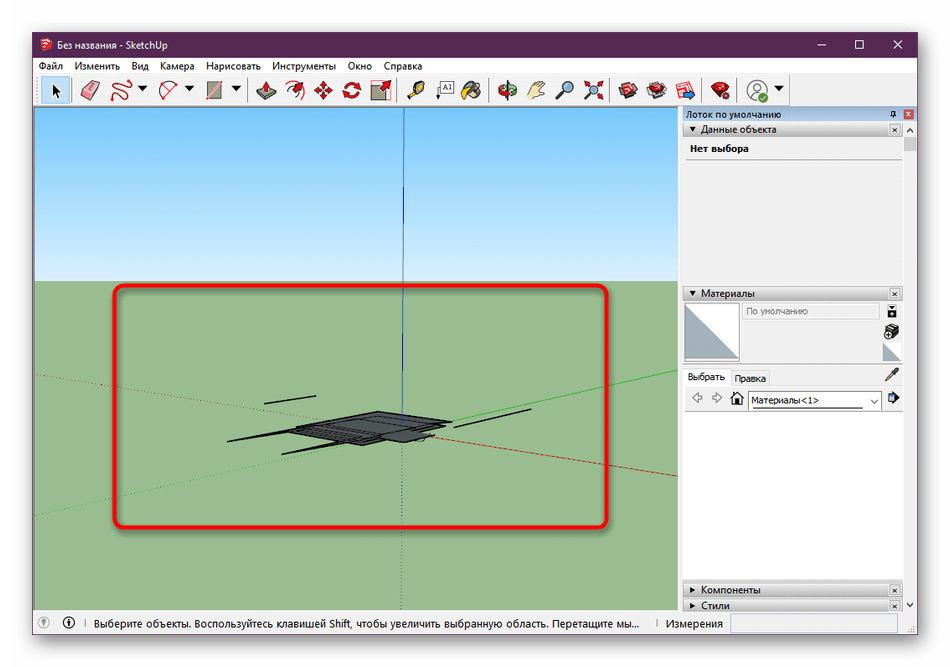
- F8 — изометрический вид;
- F2 — вид сверху;
- F3 — вид спереди;
- F4 — вид справа;
- F5 — вид сзади;
- F6 — вид слева.
Работа с инструментов выбора
Инструмент выбора или «Select Tool» — одна из самых основных функций в данном ПО. Она позволяет выбирать отдельные элементы, грани, ребра и прочие точки, находящиеся в рабочей среде. Существует не так много команд для работы с этим инструментом, а выглядят они следующим образом:
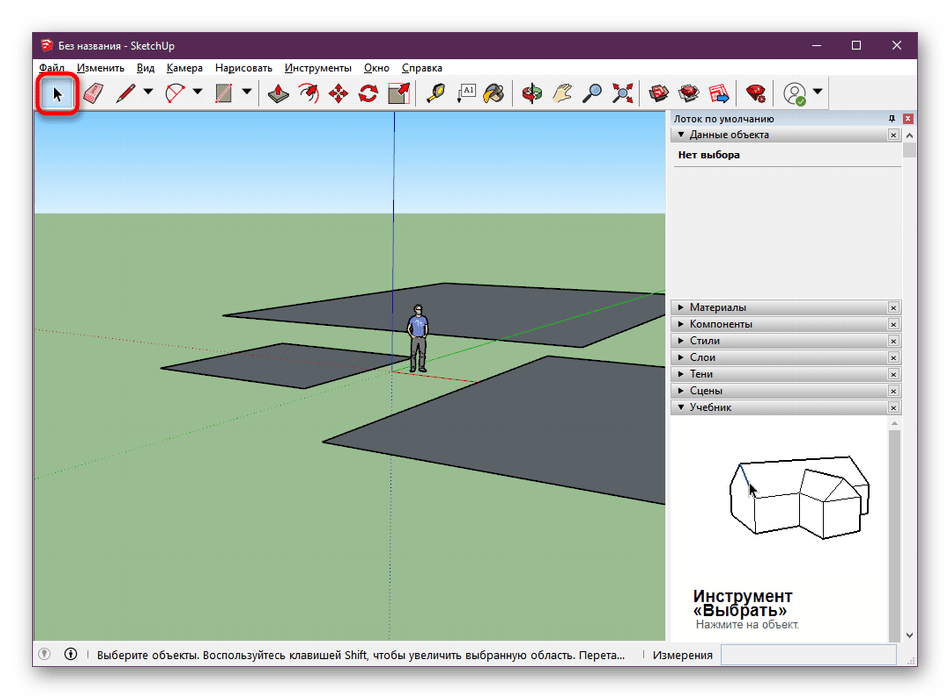
- Пробел — активация инструмента выбора;
- Shift — переключатель выбора элементов;
- Ctrl + Shift — используется для отмены определенного выделения.
Свободное рисование
В SketchUp имеется отдельная функция, дающая возможность самостоятельно рисовать произвольные линии и фигуры. Они могут подгоняться по ровности или быть точно такими, как вы нарисовали. Все это зависит от используемых при этом горячих клавиш. Их тоже относительно мало, поэтому запоминание всех не составит огромного труда.
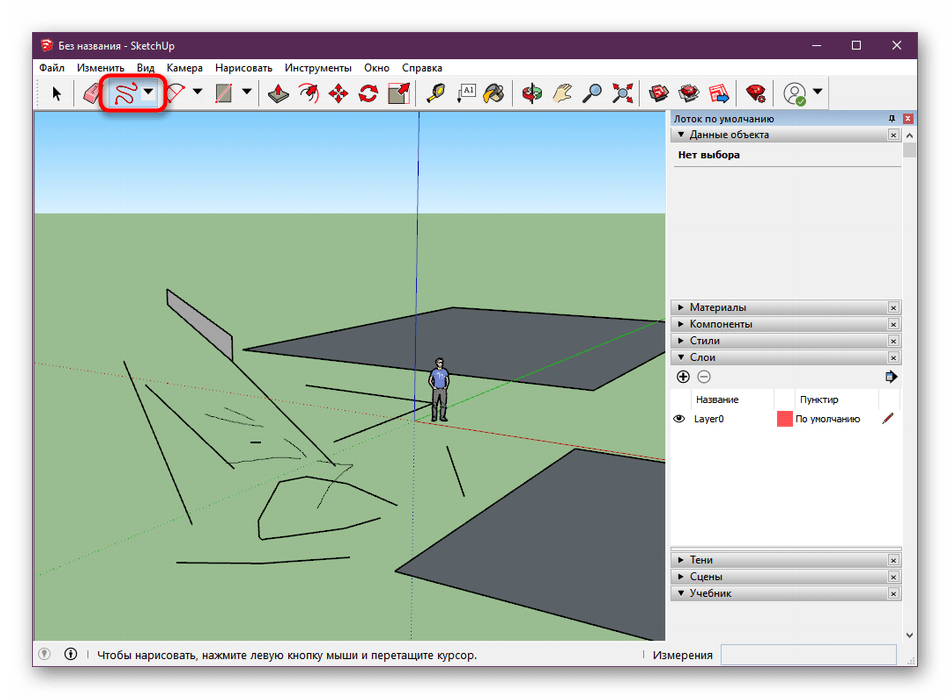
- X — выбор малярного инструмента;
- Shift — рисование без выравнивания;
- Ctrl — рисование с привязкой к существующим линиям;
- Ctrl + Shift — работа с объектом;
- Alt — простое рисование.
Использование ластика
Если юзер задействует рисование, рано или поздно ему придется прибегнуть к использованию ластика. Он тоже выведен в SketchUp в качестве отдельного инструмента, а также ему присвоены горячие клавиши, упрощающие управление.

- E — активация ластика;
- Shift — скрытие элемента;
- Ctrl — мягкое стирание;
- Ctrl + Shift — жесткое стирание.
Смешанные инструменты
Работу с каждым из остальных инструментов невозможно выделить в отдельный абзац, поскольку за активацию чаще всего отвечает только одна кнопка, а дополнительных действий не предусмотрено. Поэтому мы предлагаем вкратце изучить остальные часто использующиеся функции, которые также достойны упоминания.
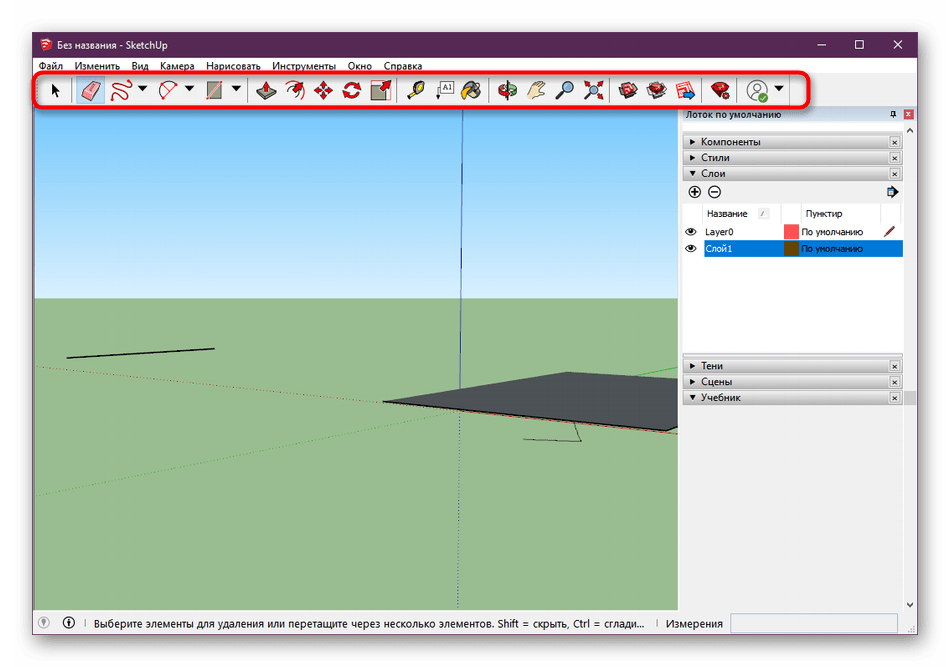
- Нажатие на колесо мышки — орбитальное перемещение рабочей области;
- R — выбор инструмента «Прямоугольник»;
- L— активация инструмента «Линия»;
- C — режим создания круга;
- A — рисование дуги;
- G — создание новых компонентов. При нажатии открывается дополнительное окно, где уже настраиваются основные параметры группы;
- Alt + M — выбор инструмента «Рулетка»;
- ` (буква Ё на русской раскладке) — активация инструмента «От руки»;
- Shift + T — инструмент измерения;
- Shift + D — создание нового текста;
- Alt + P — выбор транспортира;
- Alt + Ctrl + S — инструмент сечения;
- Y — осевой инструмент;
- M — передвижение объектов;
- U — растягивание элементов;
- Alt + R — режим поворота объекта;
- — включение полигонов;
- S — инструмент масштабирования;
- O — смещение элементов;
- B — переход к «Заливке»;
- Z — включение режима «Масштабирование».
Некоторые из перечисленных выше клавиш могут быть неактивны по умолчанию, однако считаются общепринятыми. Если вы вдруг обнаружили, что какое-то сочетание не работает, ознакомьтесь с представленной в конце этой статьи инструкцией, где объясняется, как самостоятельно задать абсолютно любые команды в данном софте.
Команды управления плоскостью
Все объекты и другие элементы располагаются на одной плоскости, которая по умолчанию выделена зеленым цветом. Она очень редко редактируется пользователями, поэтому мы решили поставить комбинации клавиш, отвечающие за работу с этим компонентом, в самый конец материала. Мы решили о них рассказать потому, что они так же могут быть полезны, как и другие упомянутые сочетания.
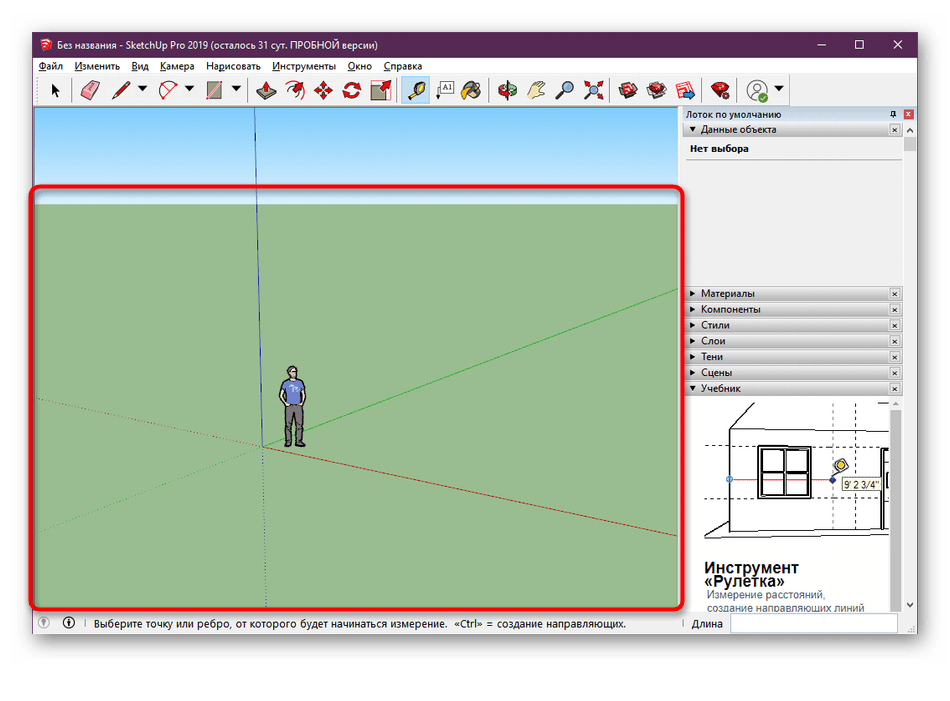
- 1 — включение каркасного вида;
- 2 — отключение или показ линий;
- 3 — растушевка плоскости;
- 4 — растушевка с текстурами;
- T — просмотр в режиме «Рентген»;
- Alt + 6 — монохромный вид.
Самостоятельное редактирование горячих клавиш
Далеко не все пользователи знают, что в SketchUp присутствует еще множество команд, на которые можно назначить сочетания клавиш, поскольку о них мало где упоминается. Однако иногда такие действия позволяют ускорить рабочий процесс. Мы хотим продемонстрировать пример изменения комбинаций. К слову, стандартные настройки тоже можно изменять под себя.
-
Переместитесь в контекстное меню «Окно» и перейдите в раздел «Параметры».
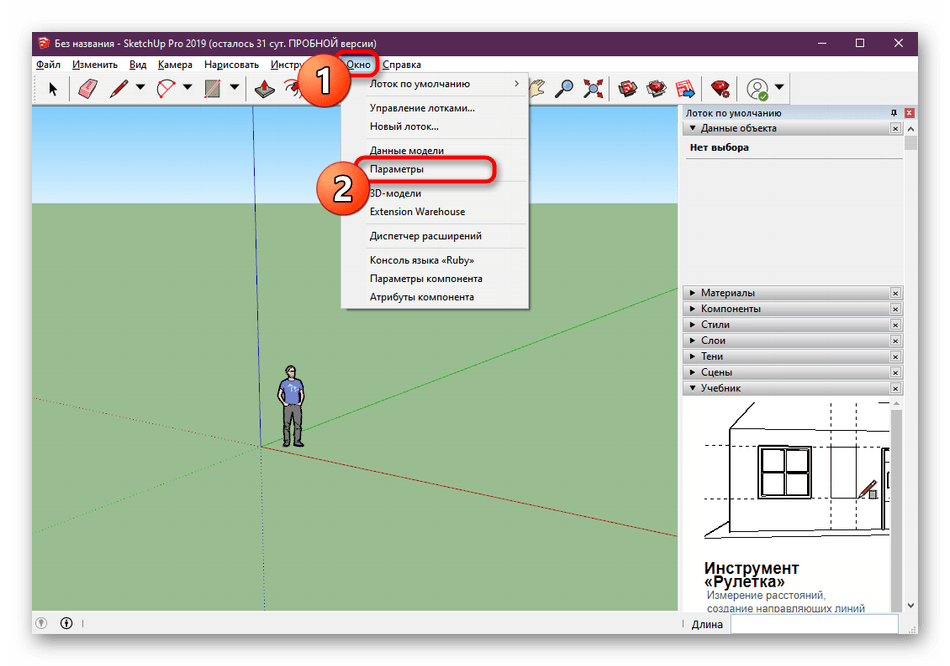
Здесь найдите раздел «Ярлыки».
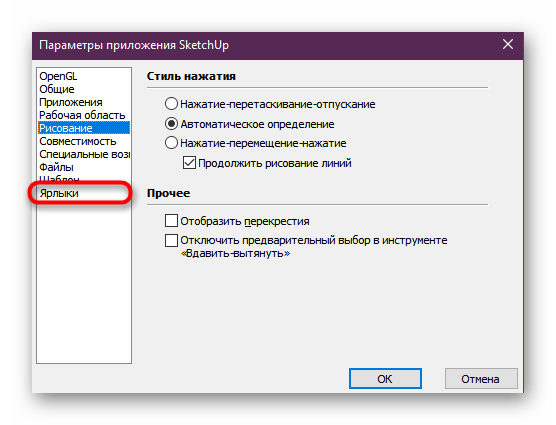
Вверху вы увидите фильтр, который используется для поиска команд, а ниже отображается список всех возможных сочетаний.
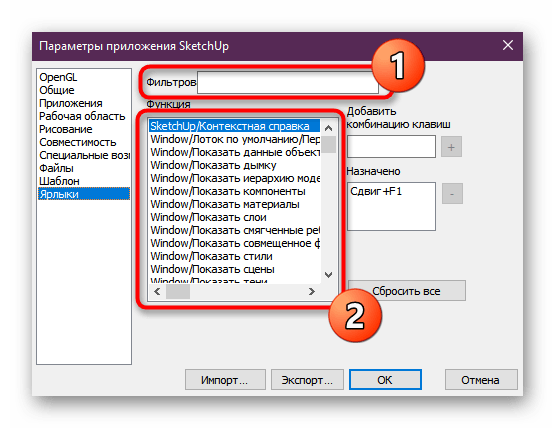
Используйте встроенный редактор, чтобы самостоятельно задать любое сочетания. Учите, если комбинация уже где-то используется и вы назначили ее на другую команду, ее предыдущее значение будет сброшено.

Пользователи часто обмениваются между собой конфигурациями горячих клавиш, задействовав функции экспорта и импорта.
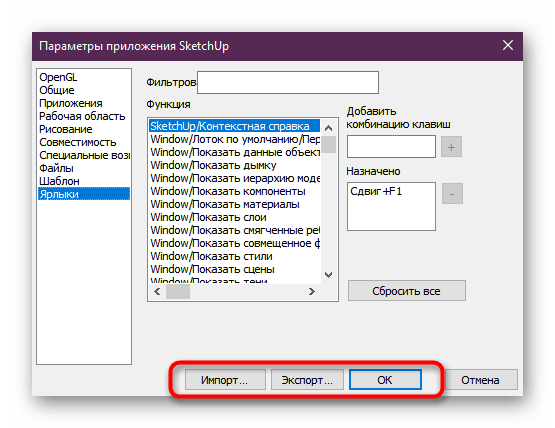
После внесения всех изменений не забудьте применить настройки, чтобы они сразу же вступили в действие. После этого назначение комбинаций произойдет сразу же, программу не придется перезагружать.
Если вы начинающий юзер и решили начать изучение SketchUp с ознакомления с горячими клавишами, мы настоятельно рекомендуем изучить и другие материалы, позволяющие быстро освоить взаимодействие с этим обеспечением. Один из таких уроков находится на нашем сайте и доступен по ссылке ниже. Там вы найдете множество полезной информации, которая окажется полезной при первых шагах в SketchUp.
Теперь вы знакомы с основными сочетаниями клавиш в рассмотренной программе. Как видите, существует их не так уж и много, а регулярно используется лишь десяток из них. Однако у каждого пользователя разные запросы и требования, соответственно, команды выполняются разные. Не забывайте и о возможности ручного редактирования настроек, что точно поможет оптимизировать рабочий процесс.
 Мы рады, что смогли помочь Вам в решении проблемы.
Мы рады, что смогли помочь Вам в решении проблемы.
Добавьте сайт Lumpics.ru в закладки и мы еще пригодимся вам.
Отблагодарите автора, поделитесь статьей в социальных сетях.
 Опишите, что у вас не получилось. Наши специалисты постараются ответить максимально быстро.
Опишите, что у вас не получилось. Наши специалисты постараются ответить максимально быстро.
Проектирование и визуализация в SketchUp
Вы научитесь уверенно работать в SketchUp: моделировать любые объекты, создавать сложные чертежи и визуализации. Сможете делать более дорогие проекты для заказчиков или спроектировать дом мечты для себя.
Записаться на курс
- Длительность
Кому подойдёт этот курс
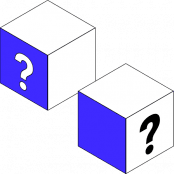
3D-визуализаторам
Освоите SketchUp на профессиональном уровне и научитесь создавать 3D-модели любых объектов. Добавите крутые работы в портфолио и сможете претендовать на должность 3D-визуализатора в топовой студии.
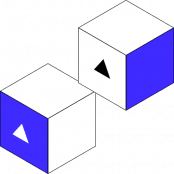
Дизайнерам интерьера
Вы научитесь создавать в SketchUp сложные интерьеры. Сможете презентовать проекты заказчикам с помощью эффектных визуализаций и больше зарабатывать.
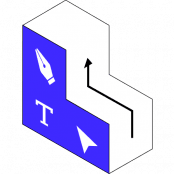
Архитекторам
Сможете создать проект дома или квартиры в одной программе: от чертежа до визуализации. Научитесь моделировать в SketchUp архитектуру любой сложности, чтобы заниматься более интересными проектами.
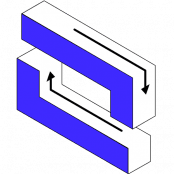
Тем, кто делает ремонт
Освоите инструменты проектирования и визуализации, сможете настраивать свет и работать с материалами. Самостоятельно придумаете место, в котором хотите жить: от проекта до рендера.
Чему вы научитесь
Профессионально работать со SketchUp
С нуля освоите главный инструмент визуализатора. Научитесь создавать сложные рельефы, проекции, настраивать свет и сможете пользоваться готовыми решениями из библиотек.
Создавать 3D-визуализации
Узнаете, как превратить эскиз в фотореалистичную 3D-модель с помощью SketchUp. Научитесь создавать помещения, предметы мебели с правильной геометрией и другие объекты.
Придумывать предметы интерьера
Сможете не срисовывать, а воплощать собственные креативные модели, чертежи и интерьерные решения.
Работать с V-Ray
Освоите систему рендеринга V-Ray и сможете создавать с её помощью более детализированные архитектурные планы и атмосферные интерьеры.
Текстурировать объекты
Научитесь создавать текстуры для разных материалов — тканей, дерева, стекла и т. д. Узнаете, как сделать их реалистичными.
Самостоятельно проектировать дома и квартиры
Полностью придумаете жилище своей мечты: от основной части до кровли. Настроите комфортное освещение, подберёте материалы и перенесёте свои задумки на чертежи.
Ваши будущие работы
Создавайте атмосферные визуализации, которые не оставят заказчиков равнодушными.




Изучаете тему
В курсе — практические видеоуроки.
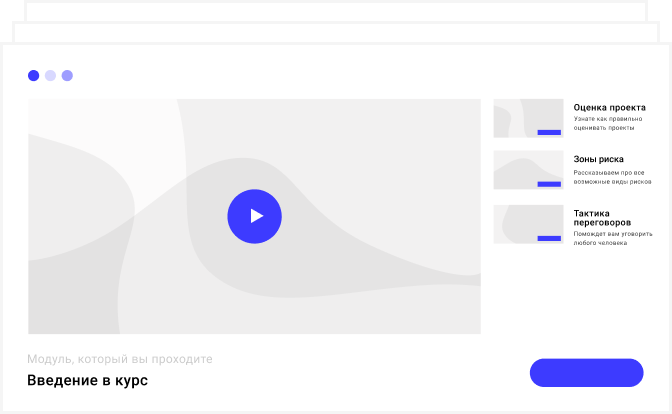
Выполняете задания
В том темпе, в котором вам удобно.
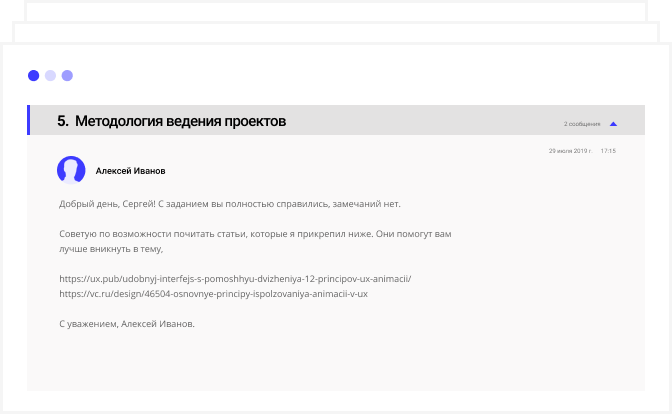
Работаете с преподавателем
Закрепляете знания и исправляете ошибки.
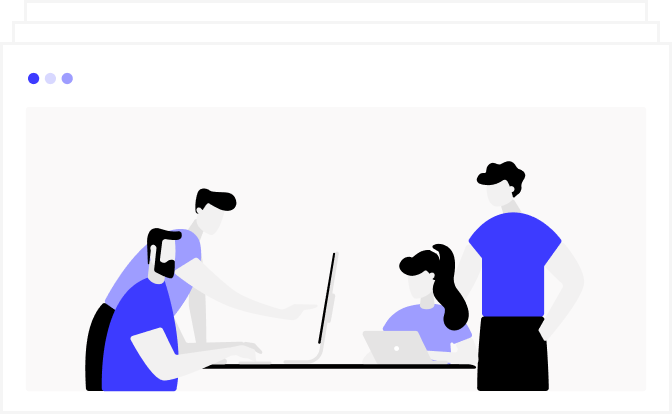
Защищаете дипломную работу
И дополняете ею своё портфолио.
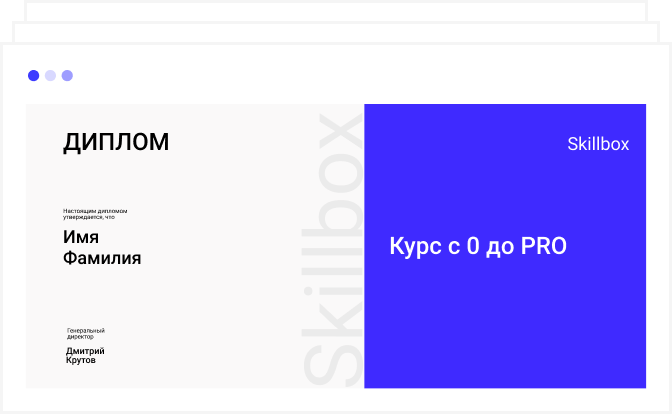
Вас ждут онлайн-лекции и практические задания на основе реальных кейсов.
- 17 тематических модулей
- 66 онлайн-уроков
SketchUp. Проектирование
- Начало работы со SketchUp
Установите SketchUp, разберёте интерфейс программы, освоите создание примитивов и 2D-объектов.
Научитесь создавать 3D-примитивы, освоите полигональное моделирование и solid-операции.
Научитесь работать с массивами, копированием, группами и компонентами.
Сможете загружать чертежи, строить основную часть здания, создавать окна и двери.
Освоите работу с текстурами, сможете создавать малые формы, поработаете с 3D-Warehouse, научитесь сажать здания на ландшафт.
Познакомитесь с видами, разрезами, сечениями, изучите шаблоны LayOut и научитесь создавать презентацию проекта.
SketchUp PRO
- Интерфейс, 2D-черчение
Вы изучите геометрию и базовые инструменты в SketchUp. Сможете создать чертёж плана.
Рассмотрите распространённые ошибки начинающих дизайнеров в 3D. Изучите горячие клавиши и полигональное моделирование.
Вы узнаете, что такое solid-объекты и операции. Научитесь работать с группами, компонентами, массивами элементов и окнами Outliner и Layers. Сможете структурировать множество элементов и создать базу компонентов.
Научитесь создавать рельефы и моделировать сложные поверхности. Разберётесь в Dynamic Components и сможете анимировать динамические элементы.
Вы научитесь работать с окнами Materials и Styles, сможете создавать текстуры и добавлять их к 3D-моделям.
Познакомитесь с интерфейсом Layout и научитесь создавать векторную графику для оформления чертежей и видов модели.
Изучите интерфейс V-Ray, чтобы настраивать ракурс, камеру, свет и проводить предварительный рендеринг.
Вы научитесь заменять стандартные материалы SketchUp на материалы V-Ray и настраивать отдельные слои каждого из них.
Освоите Dome Light и сможете создавать нужную атмосферу для изображения. Поймёте, как делать прокси-объекты из тяжёлой геометрии и управлять параметрами готового рендера.
Научитесь создавать источники естественного света: плоские, сферические, составные.
Освоите работу с фокусом камеры и научитесь визуализировать ткани. Создадите интерактивную панораму комнаты.
Получить презентацию программы и консультацию специалиста
Похоже произошла ошибка. Попробуйте отправить снова или перезагрузите страницу.
Ваша заявка успешно отправлена
Преподаватели

Руслан
Яценко
Преподаватель топовой архитектурной школы МАРШ со стажем более 10 лет. Публиковался в рубрике Tatlin «Молодые архитекторы 2018» и в журнале Speech.

Ильдар
Тимербаев
Участник проектов по строительству и реконструкции газораспределительных пунктов в Измайлове, Бабушкине и Люблине. Реконструировал газопроводы перед запуском МЦК.
Работы преподавателя
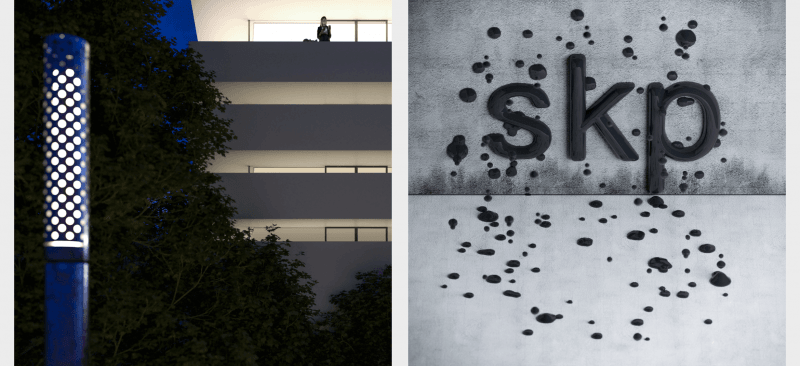
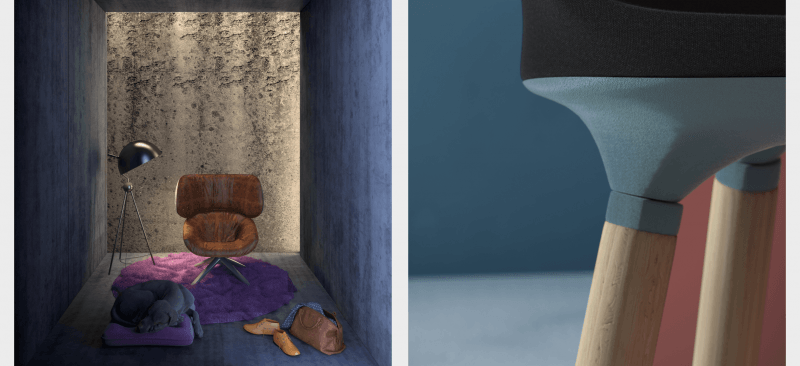
Стоимость обучения
- Рассрочка на 12 месяцев 2 742 ₽
- Стоимость со скидкой 32 900 ₽
- Первоначальная стоимость 47 000 ₽
- Старт курса: 1 мая
- Осталось: 9 мест
Записаться на курс или получить бесплатную консультацию
Похоже произошла ошибка. Попробуйте отправить снова или перезагрузите страницу.
Ваша заявка успешно отправлена
Часто задаваемые вопросы
- Я никогда не работал со SketchUP и не занимался визуализацией интерьеров. У меня получится?
Конечно! При правильном подходе к обучению, самостоятельном расширении кругозора и своевременном выполнении домашних заданий вы сможете достигнуть результата даже без специальных базовых знаний. Во всём помогут опытные наставники, которые будут курировать вас на протяжении всего курса.
Вы можете работать с материалами курса в удобное время, двигаясь по программе в подходящем вам темпе. Более того, все уроки будут доступны и по окончании курса, навсегда, так что вы сможете освежить свои знания в любой момент. Обучение организовано таким образом, чтобы вы могли совмещать его с работой, учёбой и личной жизнью.
Всё зависит только от вас. В среднем наши студенты занимаются от трёх до пяти часов в неделю.
У вас будет куратор в Telegram-чате, а преподаватель лично прокомментирует домашние задания и даст полезные советы. Так вы сможете перенять опыт, профессиональные знания и лайфхаки.
Да, вы можете купить курс в рассрочку — и спланировать свой бюджет, разбив всю сумму на небольшие ежемесячные платежи.
Получите консультацию и курс в подарок при покупке
Мы свяжемся с вами и ответим на любые возникшие вопросы
Похоже произошла ошибка. Попробуйте отправить снова или перезагрузите страницу.
Ваша заявка успешно отправлена
Записаться на курс
Наш специалист свяжется с вами и ответит на любые ваши вопросы
Похоже произошла ошибка. Попробуйте отправить снова или перезагрузите страницу.
Ваша заявка успешно отправлена
Спасибо за заявку!
Наш менеджер свяжется с вами
в ближайшее время
Купите со скидкой 1500 ₽ или оформите рассрочку
- 8 (800) 500-05-22 Контактный центр
- +7 (499) 444-90-36 Отдел заботы о студентах
hello@skillbox.ru
г. Москва, Ленинский проспект,
дом 6, строение 20













